Како пројектовати на ТВ или монитор са Виндовс 10 Мобиле, користећи Мирацаст
Да ли(Did) сте знали да Виндовс 10 (Windows 10) Мобиле(Mobile) нуди изворну подршку за Мирацаст(Miracast) технологију? Шта ово значи? Па… можете да користите свој паметни телефон са Виндовс 10 (Windows 10) Мобиле(Mobile) за пројектовање презентације, игре, филма или било чега што желите на било који ТВ, екран или пројектор који има подршку за Мирацаст(Miracast) или барем ХДМИ(HDMI) улазни порт. Ако ваш ТВ или монитор не нуди Мирацаст(Miracast) , можете купити Мирацаст(Miracast) кључ као што је Мицрософт Вирелесс Дисплаи Адаптер(Microsoft Wireless Display Adapter) и користити га за бежично пројектовање. Ево како да бежично пројектујете са паметног телефона са Виндовс 10 (Windows 10) Мобиле(Mobile)и подршку за Мирацаст(Miracast) , на било који екран, користећи Мирацаст(Miracast) технологију:
Шта вам је потребно за бежичну пројекцију?
Пре него што наставите са овим водичем, још једном проверите да ли су вам доступне следеће ставке:
- ТВ или монитор са уграђеном Мирацаст(Miracast) подршком или...
- Мирацаст кључ као што је Мицрософт Вирелесс Дисплаи Адаптер(Microsoft Wireless Display Adapter) . Донгле треба да буде прикључен на ТВ или монитор са ХДМИ(HDMI) портом и УСБ(USB) портом са напајањем. TV/monitor не би требало да буде удаљен више од 7 метара или 23 стопе од вашег Виндовс 10 Мобиле(Mobile) уређаја. Ако екран нема УСБ(USB) порт са напајањем, можете да користите УСБ(USB) пуњач за паметне телефоне и да у њега прикључите свој Мицрософт бежични адаптер(Microsoft Wireless Display Adapter) за екран, тако да добије снагу која му је потребна.

- Паметни телефон који подржава Мирацаст(Miracast) са оперативним системом Виндовс 10 (Windows 10) Мобиле(Mobile) као што су: Лумиа 950(Lumia 950) , Лумиа 950(Lumia 950) КСЛ, Лумиа 640(Lumia 640) , Лумиа 640(Lumia 640) КСЛ, Лумиа 930(Lumia 930) , Лумиа 830(Lumia 830) , Лумиа 730(Lumia 730) и Лумиа 1520(Lumia 1520) . Морате проверити његове званичне хардверске спецификације да бисте били сигурни да има подршку за Мирацаст(Miracast) технологију.
Ако имате све на овој листи, наставите и следите ове кораке:
Корак 1: Повежите се са екраном који подржава Мирацаст са свог Виндовс 10 Мобиле(Mobile) уређаја
На паметном телефону са оперативним системом Виндовс 10 (Windows 10) Мобиле(Mobile) потребно је да се повежете са Мирацаст(Miracast) екраном или Мирацаст(Miracast) адаптером да бисте могли да га користите за бежично пројектовање. Постоје два начина да се ово уради. Први метод, који функционише на већини паметних телефона је да отворите апликацију Подешавања(Settings) и одете на Систем(System) .

Затим додирните Дисплаи(Display) .

Померајте(Scroll) надоле листу подешавања екрана док не пронађете везу која каже: „Повежи се на бежични екран“("Connect to a wireless display") . Додирните га.

Виндовс 10 Мобиле(Mobile) почиње да тражи бежични екран и аудио уређаје. Када открије ваш Мирацаст(Miracast) екран или Мирацаст(Miracast) адаптер, кликните или додирните на њега. Ако користите Мицрософт Вирелесс Дисплаи Адаптер(Microsoft Wireless Display Adapter) , требало би да открије уређај под називом МицрософтДисплаиАдаптер_ЕФ(MicrosoftDisplayAdapter_EF) . Кликните(Click) или додирните га и сачекајте да се Виндовс 10 (Windows 10) Мобиле(Mobile) повеже са њим.
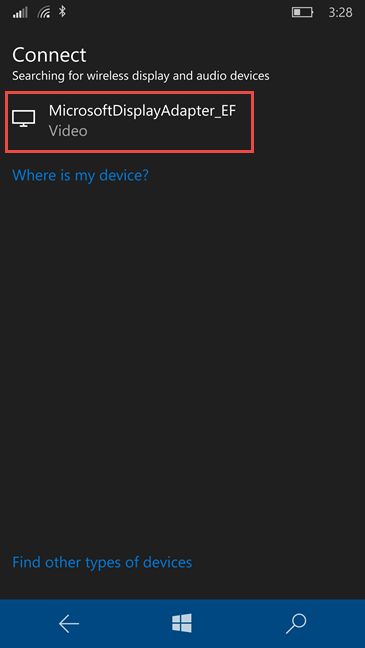
Када сте повезани, бићете обавештени о овој чињеници и, у зависности од вашег паметног телефона, можете или не морате добити приступ додатним опцијама контроле. Али више о томе у следећем одељку овог упутства.

Други начин да се повежете са Мирацаст(Miracast) екраном или Мирацаст(Miracast) адаптером је да користите апликацију Цонтинуум(Continuum) на Виндовс 10 (Windows 10) Мобиле(Mobile) , ако ваш паметни телефон нуди подршку за то. У овом тренутку, најчешћи паметни телефони који нуде ову функцију су Мицрософт Лумиа 950(Microsoft Lumia 950) и Лумиа 950(Lumia 950) КСЛ. Ако поседујете паметни телефон са овом функцијом, идите на листу апликација(Apps list) и покрените апликацију Цонтинуум(Continuum) додиром на њено име.

Апликација Цонтинуум(Continuum) пита како ћете се повезати. Изаберите Бежични адаптер(Wireless adapter) и тапните на Повежи(Connect) .

Виндовс 10 (Windows 10) Мобиле(Mobile) почиње да тражи бежични екран и аудио уређаје. Када открије ваш Мирацаст(Miracast) екран или Мирацаст(Miracast) адаптер, кликните или додирните на њега. Кликните(Click) или додирните га и сачекајте да се Виндовс 10 (Windows 10) Мобиле(Mobile) повеже са њим. Када сте повезани, бићете обавештени о овој чињеници и добијате приступ додатним опцијама контроле.
Корак 2: Пројектујте бежично на ТВ или екран који желите да користите
Овај корак се разликује од паметног телефона до паметног телефона. Ако ваш Виндовс 10 Мобиле(Mobile) уређај нема подршку за Цонтинуум(Continuum) (примери таквих паметних телефона су Лумиа 640(Lumia 640) и Лумиа 650(Lumia 650) ), онда се оно што видите на екрану паметног телефона пресликава на спољашњи екран који подржава Мирацаст. Екран ће одговарати оријентацији тако да се портретни приказује као почетни(Start) екран и да се многе апликације појављују исправно, док пејзажни приказује медијске апликације као што су Филмови и ТВ(Movies & TV) или Нетфлик(Netflix) , испуњавају екран.
Ако ваш Виндовс 10 Мобиле(Mobile) уређај има подршку за Цонтинуум(Continuum) (примери таквих паметних телефона су Лумиа 950(Lumia 950) и Лумиа 950(Lumia 950) КСЛ), онда ће се екран који омогућава Мирацаст претворити у прослављену радну површину, баш као на вашем Виндовс 10 рачунару. Такође можете да повежете Блуетоотх(Bluetooth) миш и тастатуру на свој Виндовс 10 Мобиле(Mobile) и да радите на екрану који подржава Мирацаст као на рачунару.

Ако немате доступних Блуетоотх(Bluetooth) миша и тастатуре, у апликацији Цонтинуум(Continuum) вам је речено како можете да користите прсте да контролишете шта се приказује на екрану који подржава Мирацаст. Можете да померате курсор прстом, као што то радите са мишем, додирнете ствари да бисте отворили или изаберете и користите два прста за померање или померање слике.

Ако желите да прилагодите начин на који се слика приказује на екрану који подржава Мирацаст, додирните три тачке у горњем десном углу апликације Цонтинуум(Continuum) да бисте приступили различитим подешавањима прилагођавања.

Не оклевајте да експериментишете док се не навикнете на то. Интеракција са екраном који подржава Мирацаст је лака након неколико минута експериментисања.
Корак 3: Прекините везу са екраном који подржава Мирацаст
Када завршите са пројектовањем на екран који подржава Мирацаст, време је да прекинете везу са њим. Ако користите апликацију Цонтинуум(Continuum) у оперативном систему Виндовс 10 (Windows 10) Мобиле(Mobile) , отворите је и додирните дугме Прекини везу(Disconnect) у горњем десном углу прозора апликације.
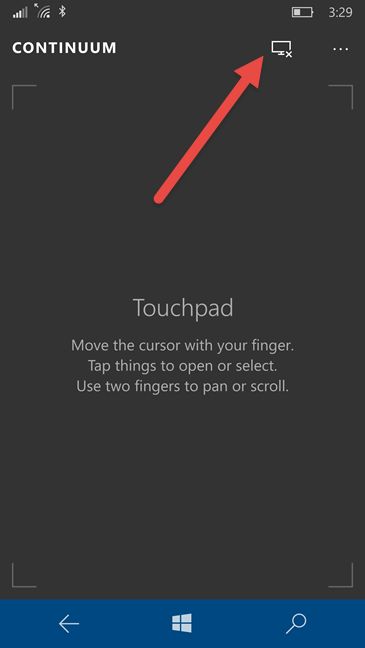
Ако немате функцију Цонтинуум(Continuum) на свом паметном телефону, отворите апликацију Подешавања(Settings) . Затим идите на Систем(System) , а затим на Дисплеј(Display) . Померите(Scroll) се надоле до краја листе са подешавањима везаним за екран и додирните „Прекини везу бежичног екрана“("Disconnect wireless display") .

Виндовс 10 Мобиле(Mobile) приказује Мирацаст омогућену везу са којом је повезан. Додирните Прекини везу(Disconnect) и бићете искључени за неколико секунди.

Закључак
Као што видите, бежично пројектовање у оперативном систему Виндовс 10 (Windows 10) Мобиле(Mobile) помоћу телевизора(TVs) или екрана са Мирацаст(Miracast) подршком или Мирацаст кључева(Miracast) као што је Мицрософт Вирелесс Дисплаи Адаптер(Microsoft Wireless Display Adapter) је релативно лако. Сада више не морате да носите лаптоп са собом да бисте пројектовали презентацију или гледали филм. Све што вам треба је ваш паметни телефон са оперативним системом Виндовс 10 (Windows 10) Мобиле и екран који (Mobile)подржава Мирацаст(Miracast) . Ако имате било каквих питања или проблема, не устручавајте се да их питате користећи формулар за коментаре испод.
Related posts
Како пројектовати на ТВ или монитор са Виндовс 10, користећи Мирацаст
Једноставна питања: Шта је Мирацаст и како га користите?
Како користити ТеамВиевер: апликацију за даљинско управљање за Виндовс 10 и Виндовс 10 Мобиле
Како да тестирате брзину ваше интернет везе у оперативном систему Виндовс 10 Мобиле
Како направити приступну тачку за Виндовс 10: Све што треба да знате
Како да подесите временски распоред на свом ТП-Линк Ви-Фи 6 рутеру -
Како онемогућити виртуелни ВиФи мрежни адаптер у оперативном систему Виндовс 8.1
Како да ресетујем АСУС рутер на фабричка подешавања? (4 начина)
Пребаците медије са веб странице у Мицрософт Едге-у на бежични екран помоћу Мирацаст-а
Обезбедите даљинску подршку корисницима оперативног система Виндовс 10 помоћу Виндовс даљинске помоћи
Како да користите свој иПхоне као ВиФи приступну тачку
Како да повежете Виндовс 10 ПЦ са Виндовс 10 Мобиле паметним телефоном, користећи Блуетоотх
Удвостручите своју ВиФи брзину на Виндовс лаптоповима и таблетима са Интел мрежним картицама
Режим рада у авиону за Виндовс 10: 3 начина да га искључите или укључите!
Како уклонити телефон из Виндовс 10 (прекини везу са телефоном)
Да ли иПхоне уређаји имају НФЦ? Како користите НФЦ на иПхоне-у?
Како аутоматски закључати Виндовс 10 помоћу паметног телефона
Како да омогућим или онемогућим Ви-Фи на Виндовс 11? -
Како направити приступну тачку за Виндовс 11 -
Како бежично пројектовати на ТВ или монитор са Андроид-а, користећи Мирацаст
